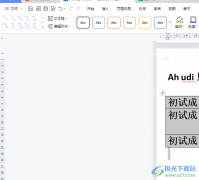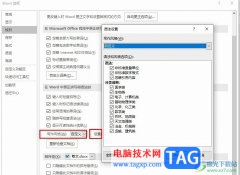很多小伙伴在对文字文档进行编辑时都会选择使用Word程序,因为Word程序中的功能十分的丰富,可以满足我们对于文字文档编辑的各种需求。在使用Word程序编辑文字文档的过程中,有的小伙伴想要一次性选中文档中的所有红色字体,这时我们只需要使用高级查找工具,然后在查找内容的框内输入“*”,再勾选使用通配符选项,接着将字体颜色设置为红色,最后再选择将该类文字突出显示即可。有的小伙伴可能不清楚具体的操作方法,接下来小编就来和大家分享一下word文档选中所有红色字体的方法。
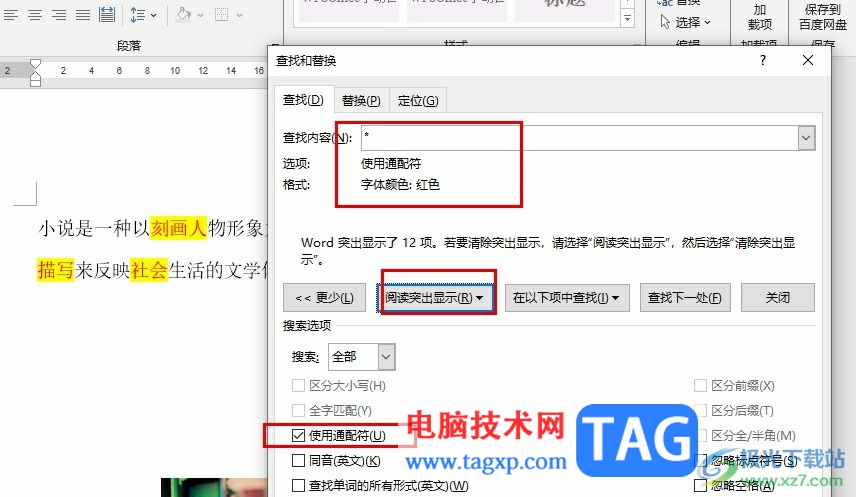
方法步骤
1、第一步,我们在电脑中右键单击一个文字文档,然后先点击“打开方式”选项,再点击Word选项
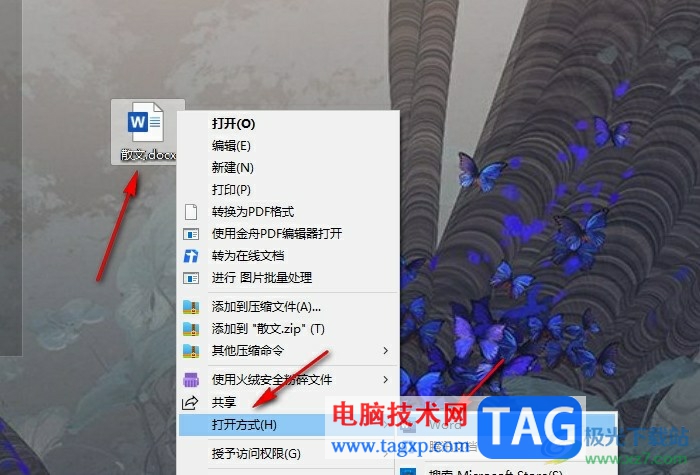
2、第二步,进入Word编辑页面之后,我们在该页面中点击打开“查找”工具,再在下拉列表中选择“高级查找”选项
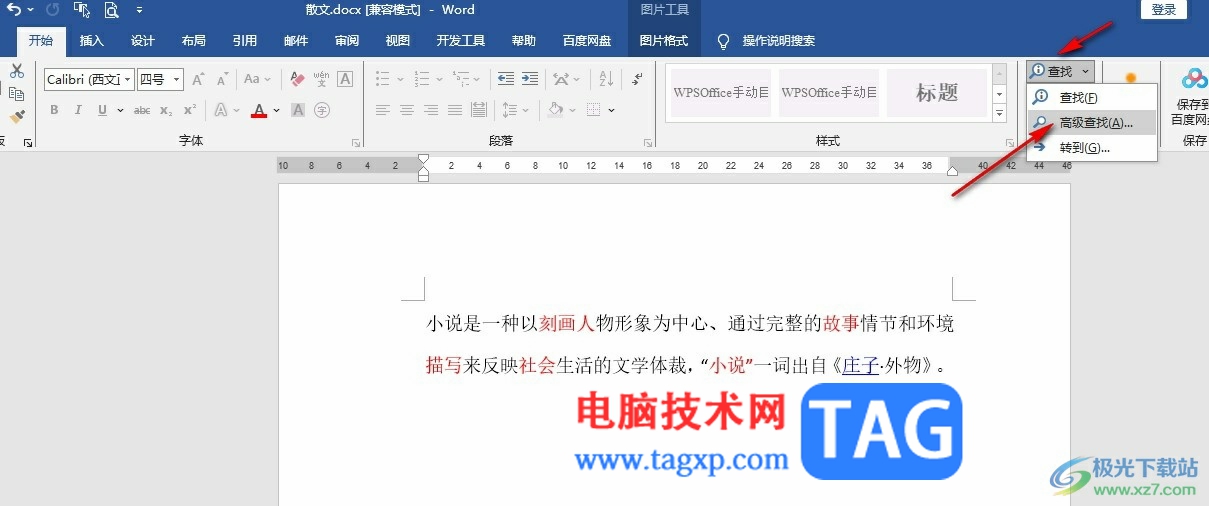
3、第三步,进入查找和替换页面之后,我们在“查找内容”的框内输入“*”,然后打开“更多”选项
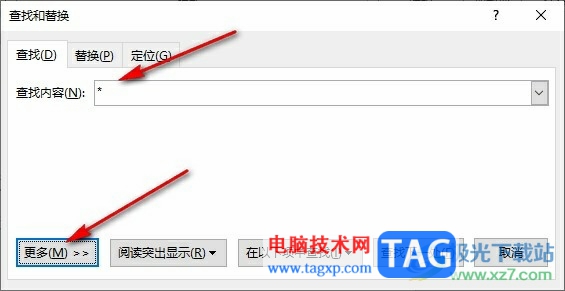
4、第四步,在更多设置中,我们打开格式选项,然后在菜单列表中选择“字体”选项
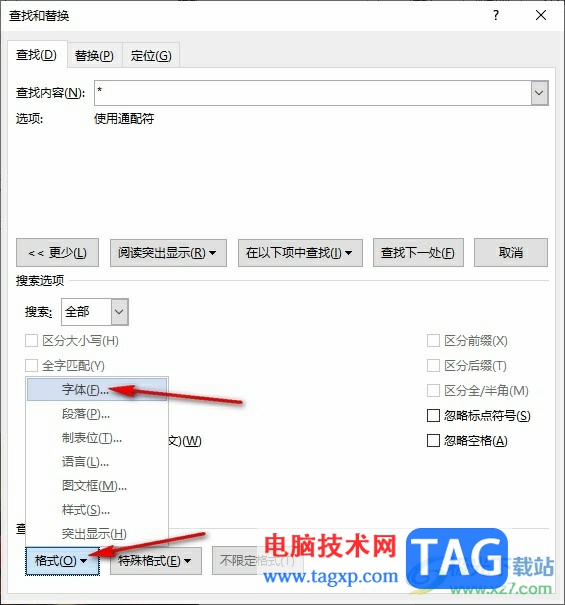
5、第五步,进入查找字体页面之后,我们打开字体颜色选项,然后在下拉列表中选择红色,接着点击确定选项

6、第六步,设置好字体颜色之后,我们在查找和替换页面中先勾选“使用通配符”选项,再打开“阅读并突出显示”选项,最后在下拉列表中选择全部突出显示选项就可以得到选中所有红色字体的效果了
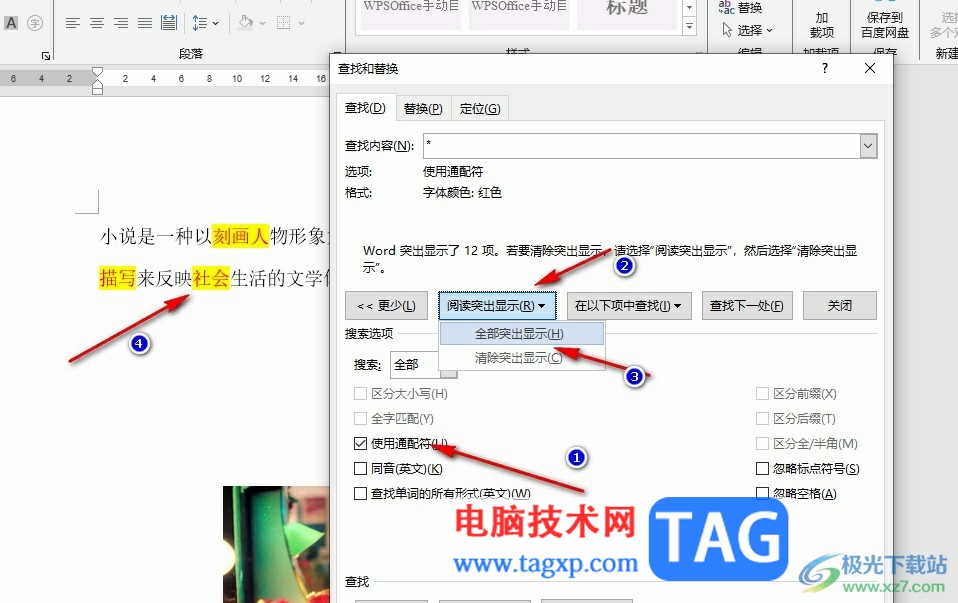
以上就是小编整理总结出的关于Word文档选中所有红色字体的方法,我们在Word中使用高级查找工具,在查找内容的框内输入“*”,然后勾选使用通配符选项,再在格式、字体页面中将字体颜色设置为红色,最后设置突出显示即可,感兴趣的小伙伴快去试试吧。